
Apple 近期發布了台灣的電子發票政策,當用戶在台灣的 App Store、iTunes Store 或其他 Apple 服務購買商品時,Apple 必須開立電子發票,並將其傳送至財政部。所以今天的教學就是要教你如何將 App Store 的電子發票載具歸戶,讓你在發票中獎後,直接將獎金匯到你的銀行帳戶。
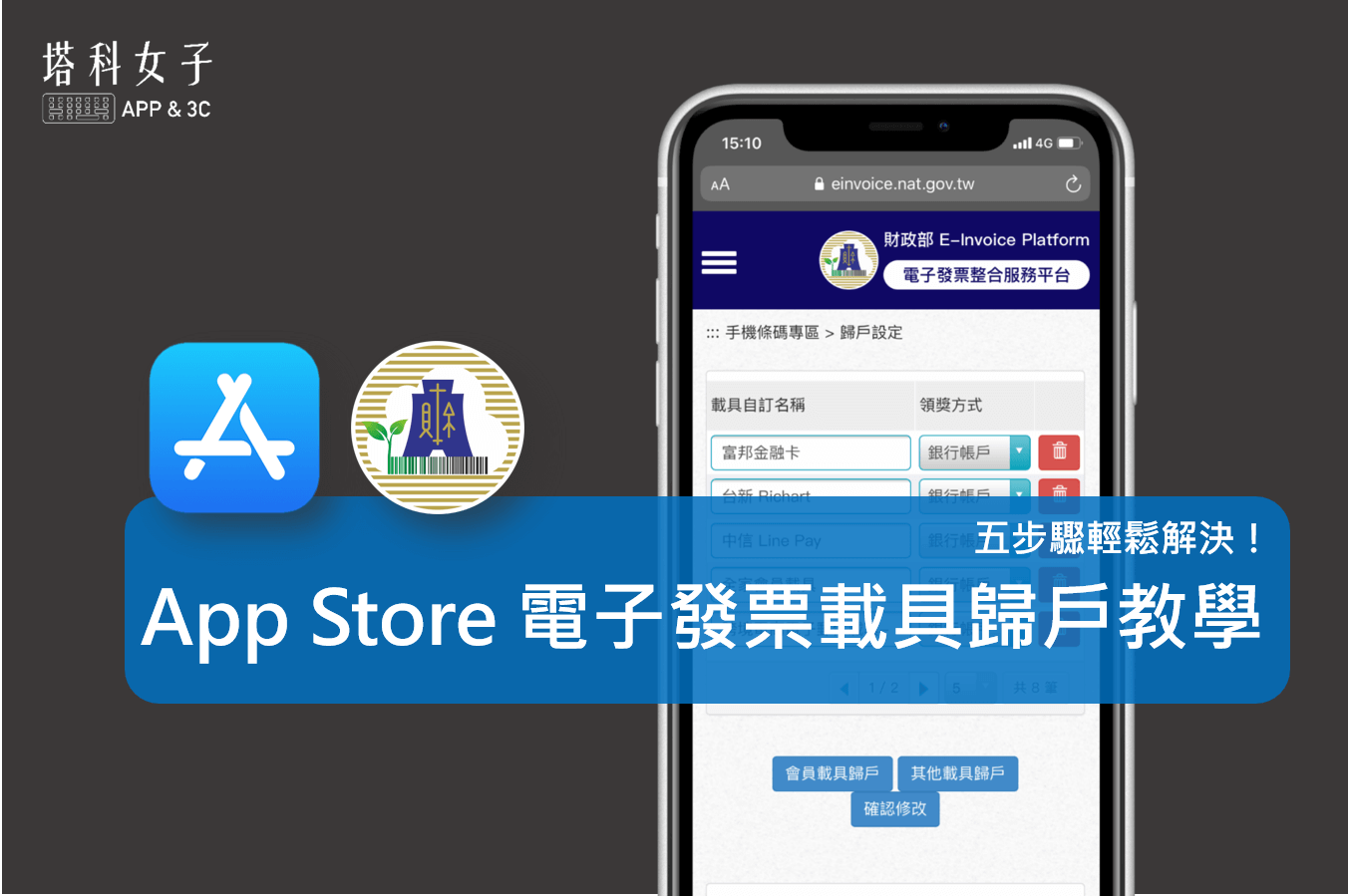
App Store 電子發票載具歸戶教學
1. 前往財政部電子發票平台
以下我以手機網頁示範,首先,我們先進到財政部電子發票整合平台,點選右上角的登入,身分選擇消費者,並依序輸入當時申請手機條碼時留存的資訊。
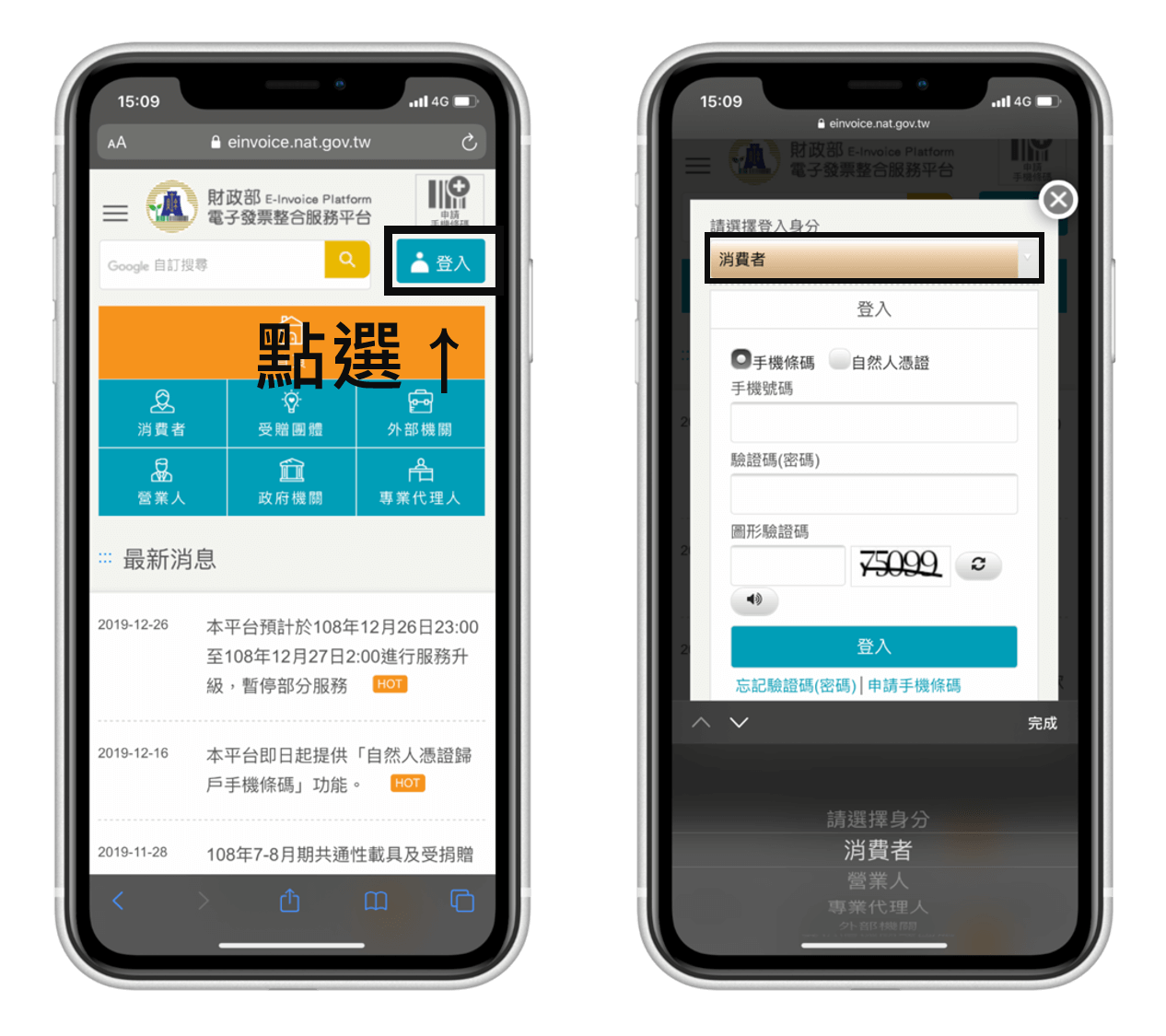
2. 歸戶設定
登入成功後,點選畫面左邊的導航列,往下找到並點選「歸戶設定」。
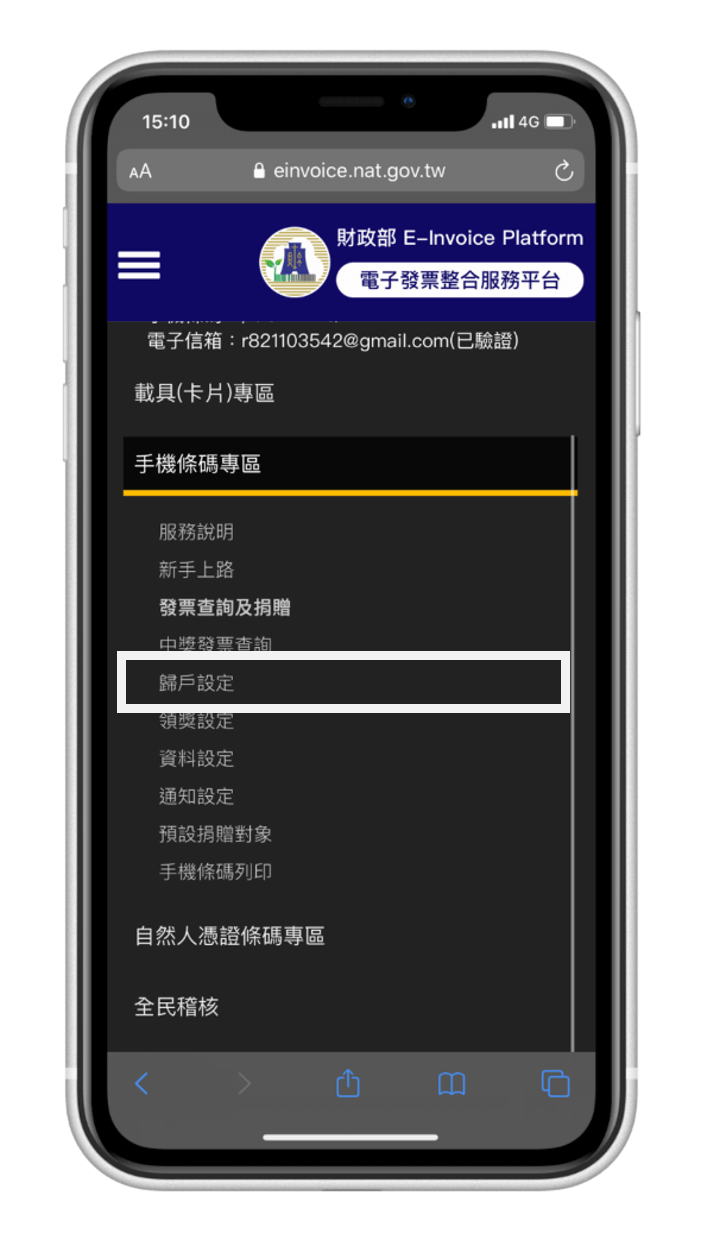
3. 其他載具歸戶
進來的這個畫面就是你目前歸戶的所有載具,我們選擇下方的「其他載具歸戶」,開始輸入資料。
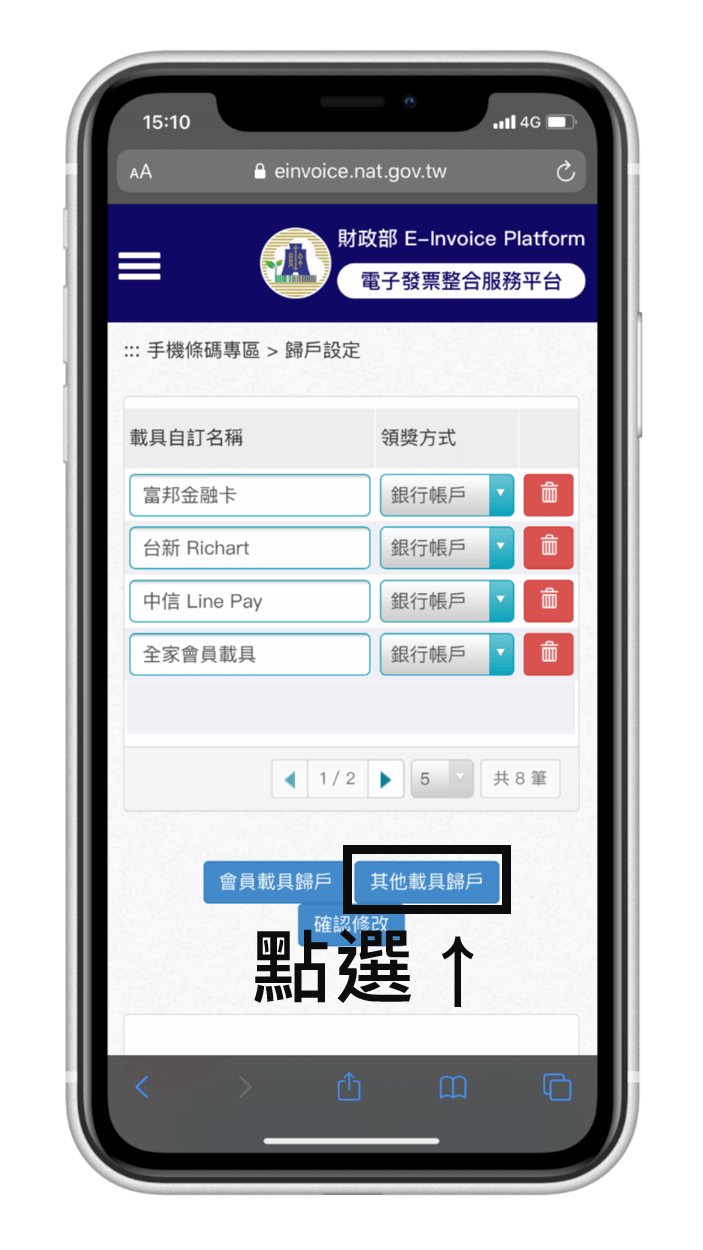
4. 新增其他載具
首先在載具類型的地方,將手機條碼改為「跨境電商電子郵件載具」。
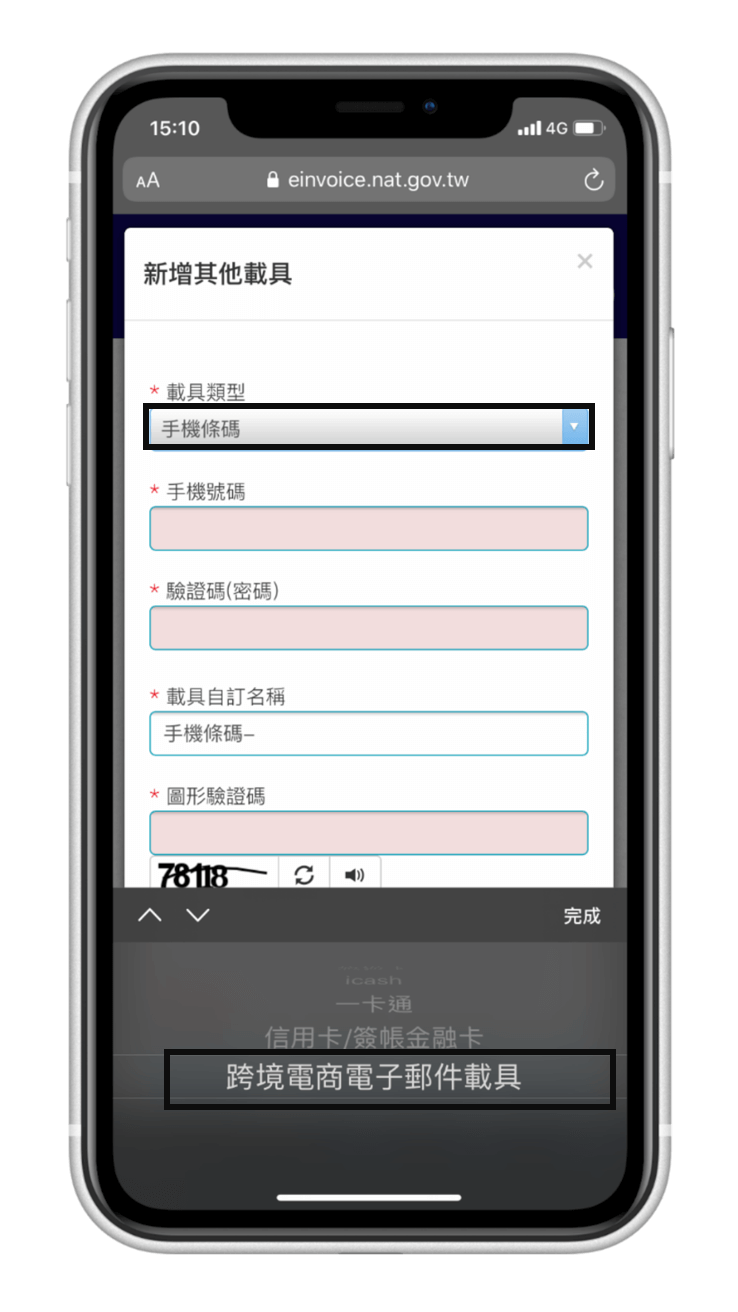
改完之後,你會看到跟我一樣的這個畫面,接著輸入自己的 Apple ID 信箱,然後點選發送一次性密碼,他就會寄一封信到你的信箱內確認。
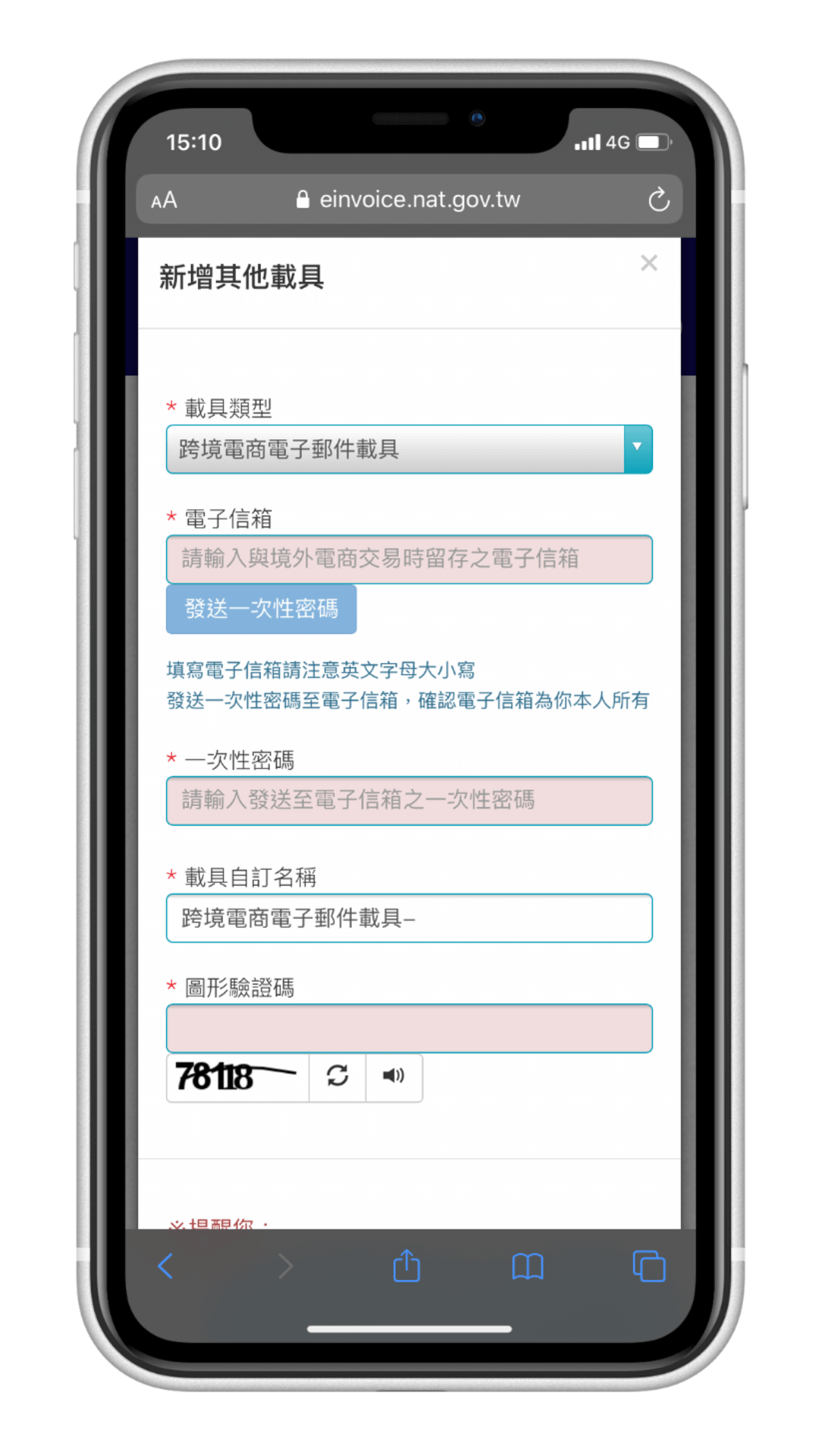
5. 驗證一次性密碼
收到的驗證信如下,直接把驗證碼填到一次性密碼那個欄位。
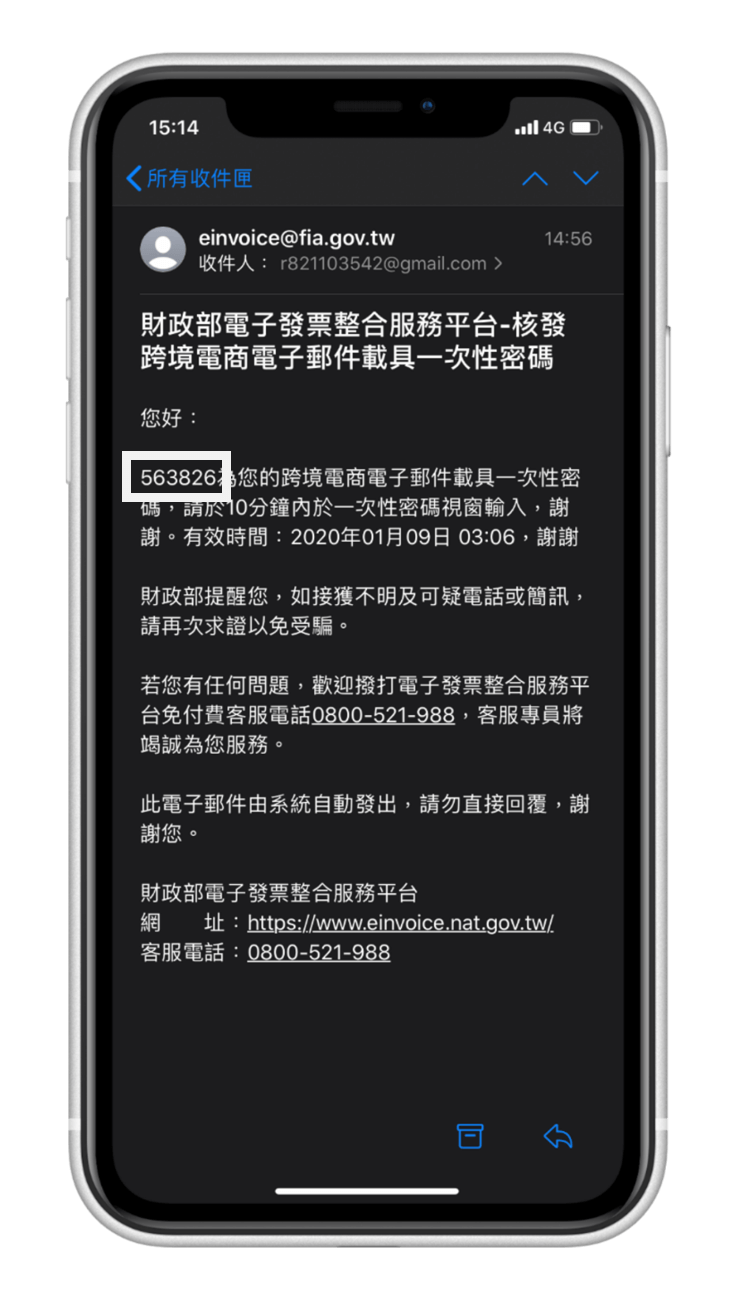
當所有資料都填完,按「送出」後,你就會看到你的跨境電商電子郵件載具出現在你的歸戶設定裡面囉,這樣就完成啦。如果你在 App Store 購買 App、在 iTunes 消費的發票中獎的話,那麼它就會直接將獎金匯到你到銀行戶頭,超方便。
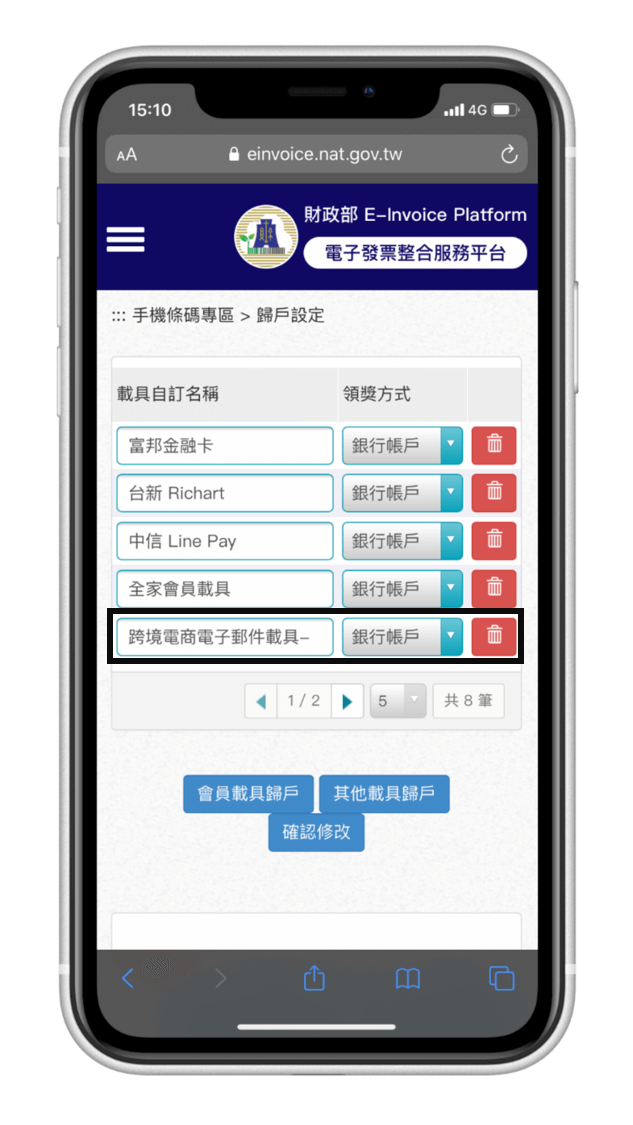
以上就是將 App Store 電子發票載具歸戶的完整教學,趕快分享給身邊的親朋好友,讓大家輕鬆歸戶吧!
延伸閱讀
發票APP推薦 | 發票怪獸:掃描發票結合寵物養成,累積怪物幣兌換禮物!
Line Pay 怎麼用?申請/綁定/行動支付,完整教學!2020 最新
許多卡 APP,用一款 APP 搜集所有會員卡,結帳直接出示!
記帳APP推薦 | iOS 最好用的免費記帳APP,不用再比較啦!
